Live11, Windows 11 Live Disk chạy trong RAM, có sẵn để tải xuống
Một số người trong chúng ta nhớ về thời điểm mà mọi hệ điều hành đều khởi động từ một đĩa mềm. Tuy nhiên, trong nhiều thập kỷ nay, hầu hết mọi máy tính đều lưu trữ HĐH của nó trên một ổ đĩa trong như ổ cứng hoặc SSD. Nhưng nếu bạn chỉ muốn dùng thử Windows 11 trên máy tính của mình mà không thực sự cài đặt thì sao? Nhập Live11, vừa được cung cấp để tải xuống và chạy Windows 11 Pro mà không cần ghi một tệp nào vào đĩa.
Live11 là một đĩa Windows 11 trực tiếp nhẹ mới của NTDEV, nhà phát triển đằng sau Tiny11. Sau khi tải hình ảnh (mở trong tab mới) mà NTDEV đã đăng lên Internet Archive, bạn có thể ghi vào USB Flash Drive, thẻ nhớ microSD hoặc thậm chí, nếu bạn vẫn có ổ đĩa quang, DVD-R. Trên thực tế, NTDEV đã cố tình giảm hình ảnh đĩa xuống còn 4,4 GB, phù hợp với dung lượng 4,7 GB của DVD.
Đĩa trực tiếp, còn được gọi là DVD trực tiếp hoặc CD trực tiếp, đã phổ biến trong thế giới Linux trong một thời gian, nơi chúng được sử dụng để cho phép người dùng dùng thử hương vị Linux trước khi quyết định có muốn cài đặt hay không. Tuy nhiên, chạy đĩa trực tiếp Windows 11 thú vị hơn là hữu ích.
Bạn có thể sử dụng Live11 để xem Giao diện người dùng Windows 11 trên PC mà bạn đang cân nhắc nâng cấp từ Windows 10, nhưng đây không phải là bản mô phỏng thực tế về việc chạy hệ điều hành thực sự sẽ như thế nào. Vì đây là phiên bản rút gọn của Windows 11, nên nó sẽ sử dụng ít tài nguyên hơn so với cài đặt thực. Ngoài ra, nó không thể lưu cài đặt hoặc cài đặt ứng dụng vĩnh viễn vì nó không thực sự ghi vào đĩa. Nếu bạn muốn có một phiên bản Windows liên tục mà bạn có thể đặt trên ổ USB Flash, hãy xem hướng dẫn của chúng tôi về cách tạo đĩa Windows 11 di động.
Thực hành với Live11
Để xem Live11 trông như thế nào, tôi đã tải xuống ISO và khởi động nó trong một máy ảo, sử dụng VMWare Workstation 16. Theo NTDEV, bạn có thể chạy Live11 trong nhiều loại máy ảo hoặc khởi động toàn bộ máy tính từ nó, nhưng nó sẽ không hoạt động’ t chạy trên Oracle VirtualBox. Nó hoàn toàn không yêu cầu dung lượng ổ đĩa, nhưng bạn sẽ cần ít nhất 8GB RAM. Bạn không cần TPM hoặc tài khoản Microsoft, cả hai đều là yêu cầu hệ thống thông thường của Windows 11.
Điều đầu tiên tôi nhận thấy là Live11 sử dụng trình quản lý khởi động Grub4DOS, cung cấp cho bạn duy nhất một lựa chọn Live11.
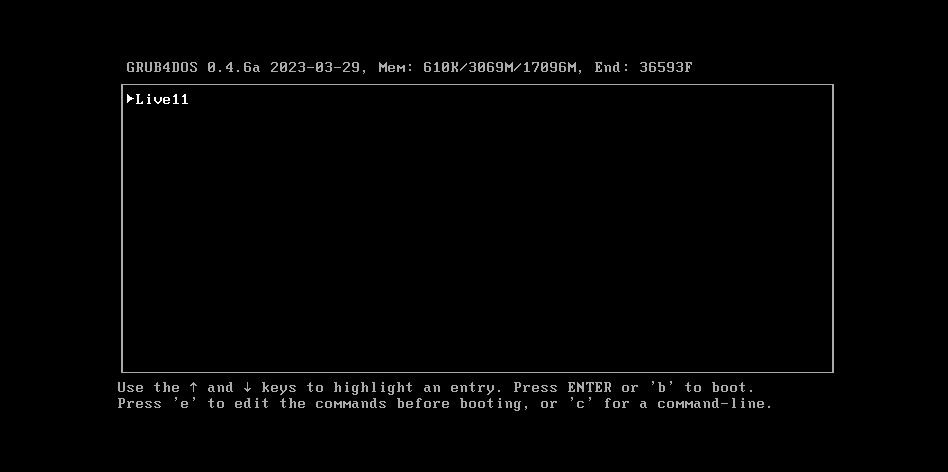
Live11 sau đó khiến bạn trải qua một phiên bản rút gọn của quá trình cài đặt Windows 11 mỗi khi bạn khởi động nó. Đầu tiên, nó hỏi bạn đang ở quốc gia nào, bạn muốn bàn phím nào và sau đó bạn muốn bật cài đặt bảo mật nào. Sau đó, nó sẽ kiểm tra các bản cập nhật và yêu cầu bạn đợi một hoặc hai phút trong khi nó “cài đặt”. NTDEV nói với chúng tôi rằng họ cố tình biến các câu hỏi cài đặt thành một phần của quá trình khởi động để người dùng biết rằng đây là phiên bản Windows 11 chưa sửa đổi.
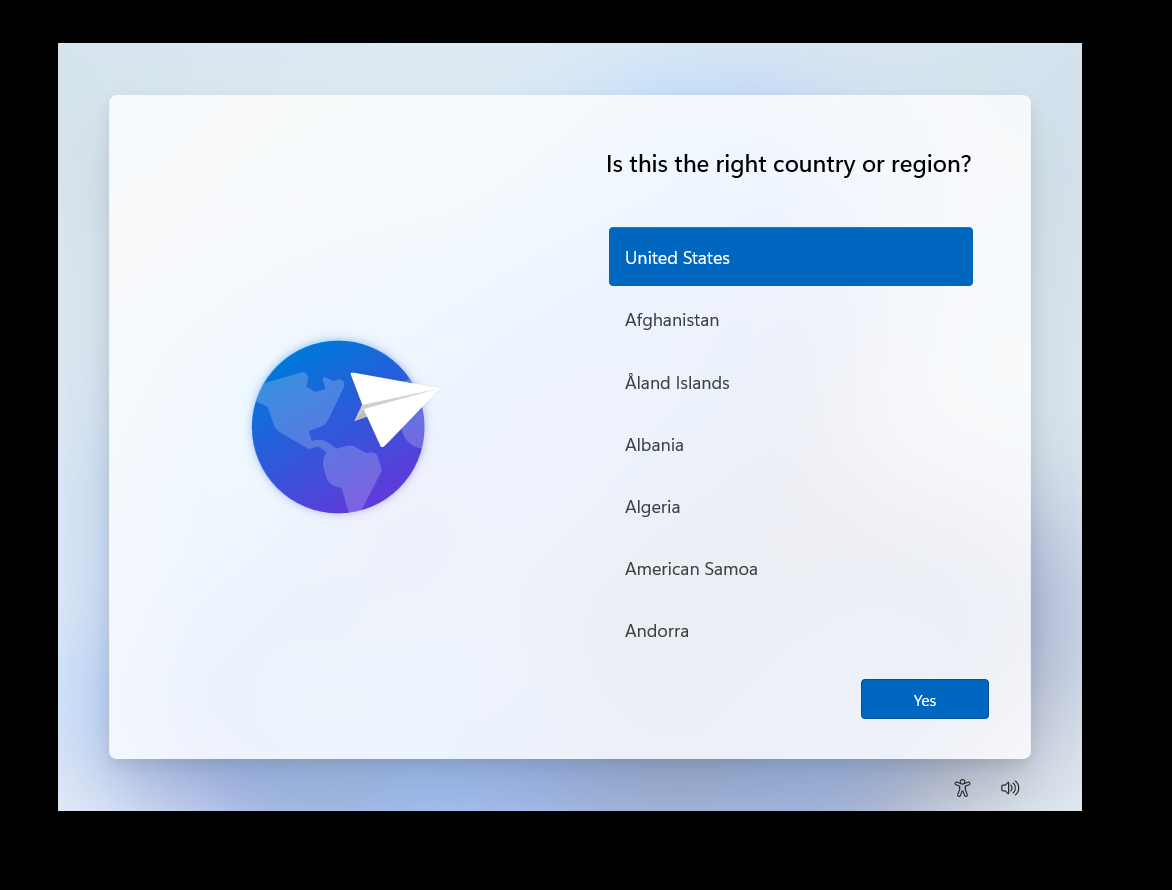
Live11 là trải nghiệm chỉ đọc, ngay cả khi bạn đặt nó trên ổ USB Flash có thể ghi lại. Nó thực sự tự cài đặt vào một đĩa RAM 3,99 GB, có 319 MB dung lượng trống mà bạn có thể sử dụng cho dữ liệu trong phiên của mình, nhưng nó có thể chứa đầy các tệp tạm thời. Sau khi “cài đặt”, tôi đã thấy màn hình nền mặc định của Windows 11 Pro với hình nền bông hoa màu xanh lam quen thuộc. Tôi đã tự động đăng nhập bằng tài khoản cục bộ với tên người dùng Quản trị viên. Hiện tại, bản dựng của Windows 11 Pro trong ISO là 22621.1555.
Chỉ có một số ứng dụng được tải sẵn, bao gồm Notepad, Paint, Snipping Tool và Terminal. Microsoft Edge chưa được cài đặt, nhưng bạn có thể chạy phiên bản Di động của Mozilla Firefox nếu bạn mở nó từ đĩa trực tiếp. Thật đáng tiếc là không có trình duyệt nào được tải sẵn vì thật khó chịu khi phải điều hướng đến đĩa để tìm tệp thực thi cho Firefox và mỗi khi bạn mở nó, nó sẽ hỏi bạn một số câu hỏi cài đặt chẳng hạn như bạn có muốn ghim nó vào thanh tác vụ không . Bạn có thể bỏ qua những lời nhắc này và chỉ cần bắt đầu duyệt.
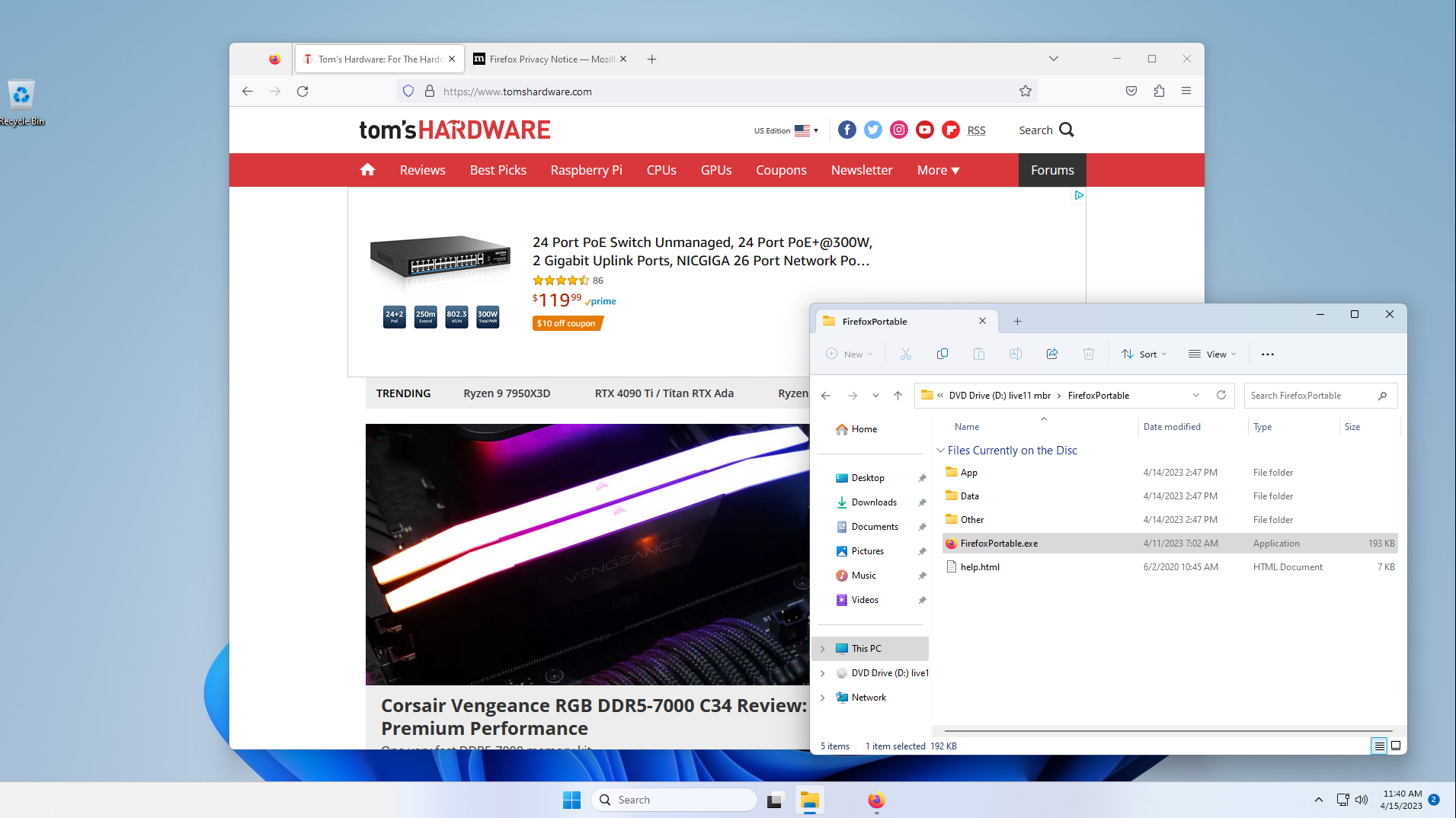
Không có chương trình nào đang chạy, hệ điều hành chỉ sử dụng 1,89 GB RAM (trên 4 GB dành riêng cho đĩa RAM của nó). Nó chạy trơn tru trong máy ảo của tôi, máy ảo mà tôi đã cung cấp 16GB RAM và bốn lõi CPU. Tôi đã có thể truy cập ổ SSD 60 GB cục bộ mà tôi đã chỉ định cho máy ảo của mình, nhưng tôi phải gắn và định dạng nó trước. Vì đây được coi là bộ nhớ cục bộ nên mọi thứ tôi lưu trữ trên đó sẽ vẫn còn cho các phiên trong tương lai.
Xét rằng chỉ có khoảng 300MB trống trên ổ C, nếu bạn tải xuống bất kỳ thứ gì, bạn sẽ cần tải xuống một ổ đĩa khác. Ngay cả khi không có bất kỳ tệp nào được tải xuống, tôi thấy rằng ổ C của mình đã khá đầy, chỉ do hành động chạy Firefox di động (có lẽ đã sử dụng một số bộ nhớ ảo và có thể là một số dung lượng bộ đệm). Tôi đã hỏi NTDEV liệu có thể làm cho đĩa RAM lớn hơn 4GB không và họ nói rằng điều đó sẽ xảy ra nếu tôi trích xuất tệp VHM có liên quan từ Live11 ISO, mở rộng nó và tạo lại ISO.
NTDEV cũng nói với tôi rằng nó được cài đặt sẵn trình điều khiển VM. Vì vậy, mặc dù nó khởi chạy ở độ phân giải 1024 x 768, tôi vẫn có thể thay đổi nó lên tới 3840 x 2160 hoặc thậm chí cao hơn nếu tôi muốn. Nếu bạn đang sử dụng PC thực chứ không phải VM, lựa chọn độ phân giải của bạn có thể sẽ khác.
Nhìn chung, tôi rất ấn tượng với tốc độ của Live11 cũng như việc nó mở một số ứng dụng mà nó có nhanh chóng và dễ dàng như thế nào. Nếu bạn muốn dùng thử, bạn có thể tải xuống ISO mới nhất (mở trong tab mới) và cho nó một shot. Tuy nhiên, chúng ta nên lưu ý rằng đây không phải là hình ảnh Windows được hỗ trợ chính thức và không đi kèm với bảo hành hoặc hỗ trợ.














